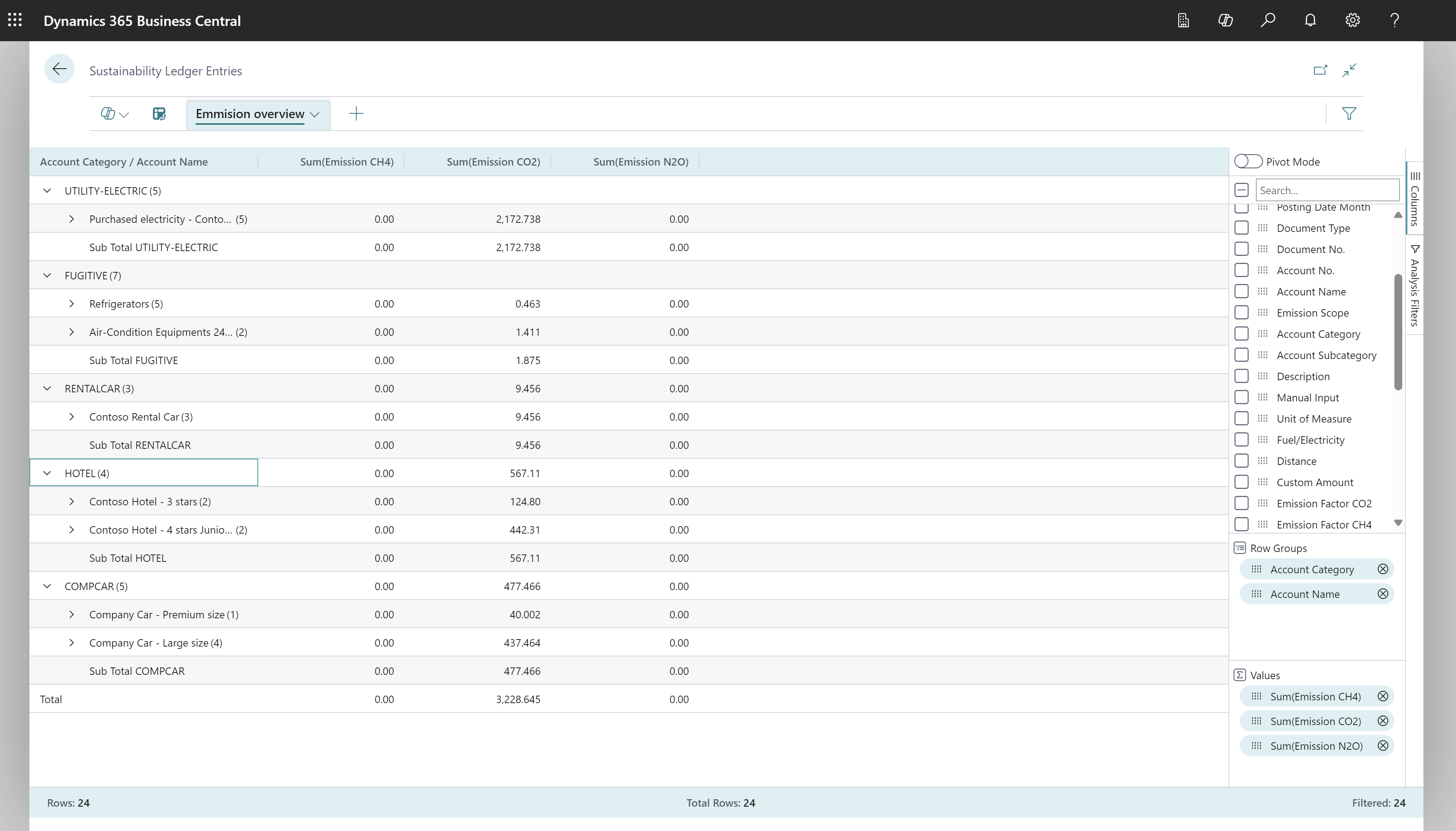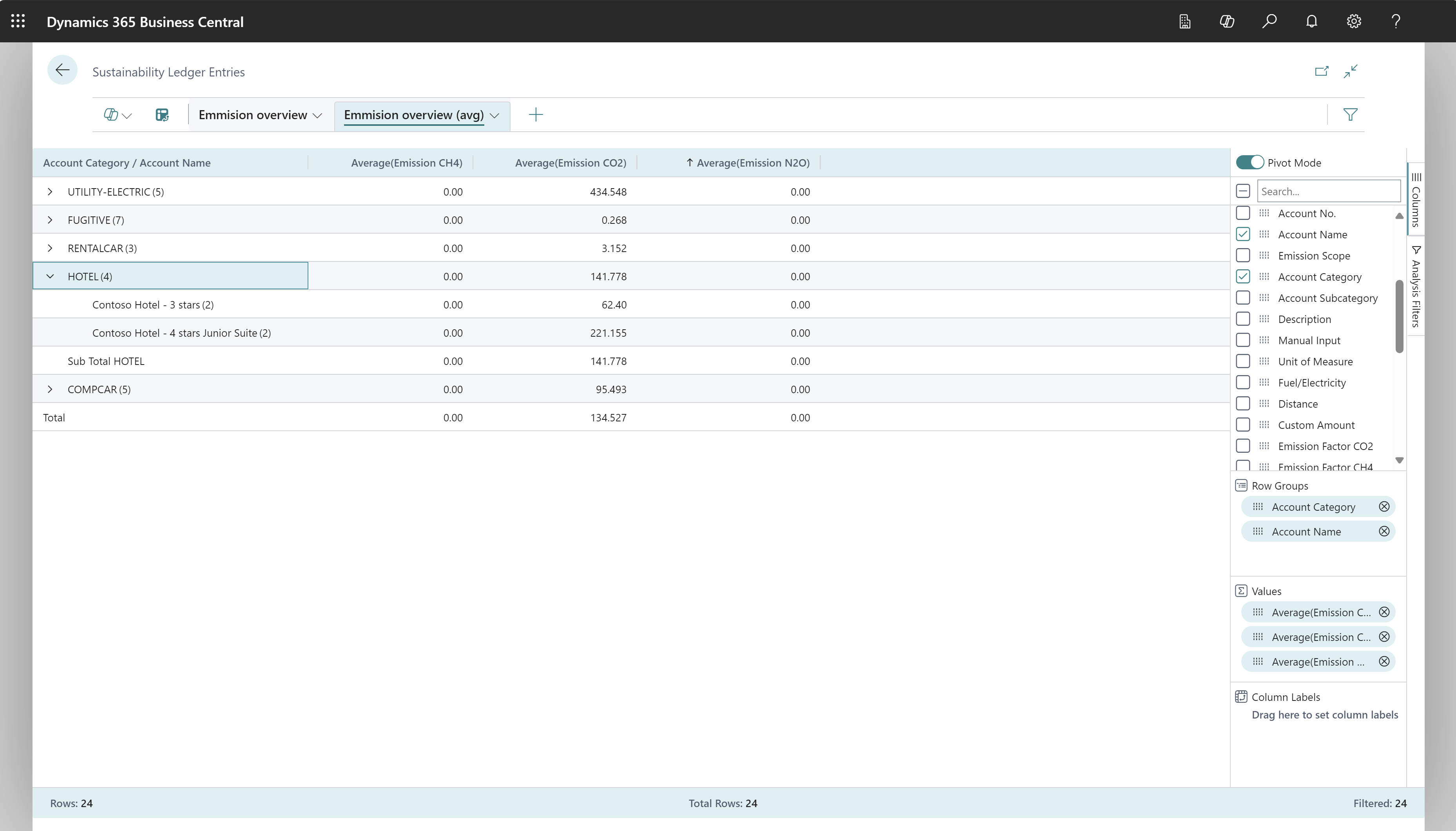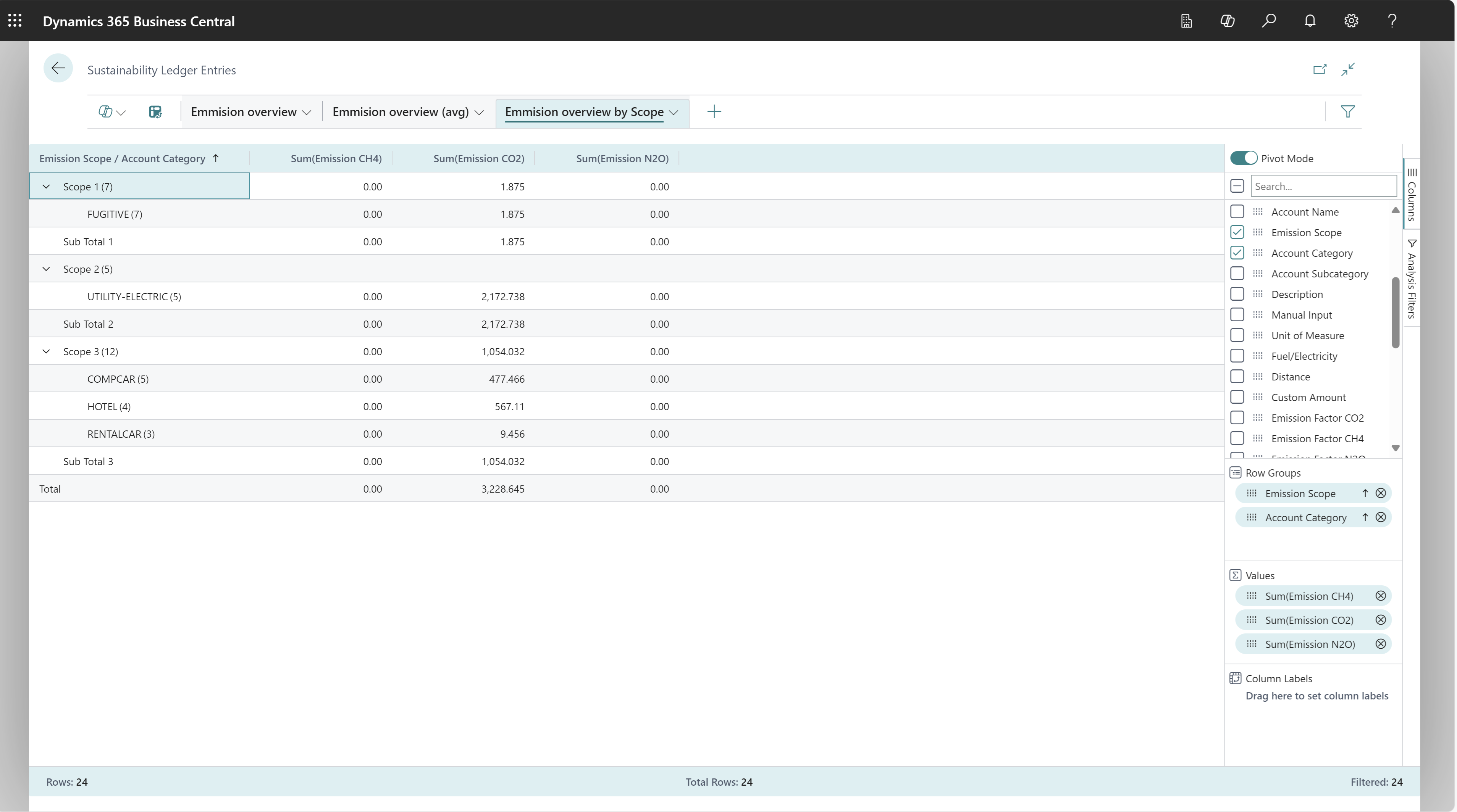Vastuullisuustietojen ad-hoc-analyysi
Tässä artikkelissa kerrotaan, kuinka voit käyttää Tietojen analysointi -ominaisuutta kestävyystietojen analysointiin suoraan luettelosivuilta ja kyselyistä. Sinun ei tarvitse suorittaa raporttia tai siirtyä toiseen sovellukseen, kuten Exceliin. Ominaisuus tarjoaa vuorovaikutteisen ja monipuolisen tavan laskea, tiivistää ja tarkastella tietoja. Sen sijaan, että raportteja suoritetaan vaihtoehdoilla ja suodattimilla, voit lisätä useita välilehtiä, jotka edustavat erilaisia tehtäviä tai näkymiä tiedoista. Esimerkkejä ovat "Päästöjen yleiskatsaus", "Päästöt laajuuden mukaan", tai mikä tahansa muu näkymä, jonka voit kuvitella. Lisätietoja Tietojen analysointi -ominaisuuden käytöstä on kohdassa analyysitilassa olevien luettelo- ja kyselytietojen analysointi.
Käytä seuraavia luettelosivuja kestävyystietojen tapauskohtaiseen analysointiin:
Kestävyyden ad-hoc-analyysiskenaariot
Tietojen analysointi -toiminnon avulla voit tarkistaa tiedot nopeasti ja tehdä tapauskohtaisia analyysejä seuraavasti:
- Jos et halua suorittaa raporttia.
- Jos erityiseen tarpeeseesi sopivaa raporttia ei ole.
- Jos haluat nopeasti iteroida saadaksesi hyvän yleiskuvan osasta liiketoimintaasi.
Seuraavissa osissa on esimerkkejä kestävyysskenaarioista Business Central -ohjelmassa.
| Alue | Vastaanottaja... | Avaa tämä sivu analyysitilassa | Näiden kenttien käyttäminen |
|---|---|---|---|
| Päästöjen yleiskuvaus (kokonaissumma luokittain) | Analysoi päästöt luokittain. | Vastuullisuustapahtumat | Tililuokka, Tilin nimi, Päästöjen NH4, Päästöjen CO2 ja Päästöjen N2O. |
| Keskimääräiset päästöt luokkaa kohti | Analysoi keskimääräiset päästöt luokittain. | Vastuullisuustapahtumat | Tililuokka, Tilin nimi, Päästöjen NH4, Päästöjen CO2 ja Päästöjen N2O. |
| Päästöt laajuuden mukaan | Analysoi päästöt laajuuden mukaan. | Vastuullisuustapahtumat | Päästöjen laajuus, Tililuokka, Päästöjen NH4, Päästöjen CO2 ja Päästöjen N2O. |
Esimerkki: Päästöjen yleiskuvaus (kokonaissumma luokittain)
Voit analysoida päästöjä luokan mukaan noudattamalla seuraavia vaiheita:
- Avaa Kestävyystapahtumien merkinnät -sivu ja ota analyysitila käyttöön.
- Siirry Sarakkeet-valikkoon ja poista kaikki sarakkeet (valitse Haku-kentän vieressä oleva ruutu).
- Ota pivot-tila käyttöön (sijaitsee suoraan haku-kentän yläpuolella).
- Vedä Tililuokka ja Tilin nimi -kentät riviryhmät-alueelle. Vedä kentät siinä järjestyksessä.
- Vedä Päästö NH4-, Päästö CO2- ja Päästö N2O -kentät Arvot-alueeseen.
- Nimeä analyysivälilehden nimeksi uudelleen Päästöjen yleiskatsaus (summa) tai tuotteiksi, jotka kuvaavat analyysiä puolestasi.
Seuraavassa kuvassa on näiden työvaiheiden tulokset.
Esimerkki: Keskimääräiset päästöt luokkaa kohti
Voit analysoida keskimääräisiä päästöjä luokan mukaan noudattamalla seuraavia vaiheita:
- Avaa Kestävyystapahtumien merkinnät -sivu ja ota analyysitila käyttöön.
- Siirry Sarakkeet-valikkoon ja poista kaikki sarakkeet (valitse Haku-kentän vieressä oleva ruutu).
- Ota pivot-tila käyttöön (sijaitsee suoraan haku-kentän yläpuolella).
- Vedä Tililuokka ja Tilin nimi -kentät riviryhmät-alueelle. Vedä kentät siinä järjestyksessä.
- Vedä Päästö NH4-, Päästö CO2- ja Päästö N2O -kentät Arvot-alueeseen.
- Valitse Arvot-alueen jokaiselle kentälle ne ja muuta yhdistämistoiminnoksi
Average. - Nimeä analyysivälilehden nimeksi uudelleen Päästöjen yleiskatsaus (keskim.) tai tuotteiksi, jotka kuvaavat analyysiä puolestasi.
Seuraavassa kuvassa on näiden työvaiheiden tulokset.
Esimerkki: Päästöt laajuuden mukaan
Voit analysoida päästöjä laajuuden mukaan noudattamalla seuraavia vaiheita:
- Avaa Kestävyystapahtumien merkinnät -sivu ja ota analyysitila käyttöön.
- Siirry Sarakkeet-valikkoon ja poista kaikki sarakkeet (valitse Haku-kentän vieressä oleva ruutu).
- Ota pivot-tila käyttöön (sijaitsee suoraan haku-kentän yläpuolella).
- Vedä Päästöjen laajuus ja Tililuokka-kentät riviryhmät-alueelle. Vedä kentät siinä järjestyksessä.
- Vedä Päästö NH4-, Päästö CO2- ja Päästö N2O -kentät Arvot-alueeseen.
- Nimeä analyysivälilehden nimeksi uudelleen Päästöjen yleiskatsaus laajuuden mukaan tai tuotteiksi, jotka kuvaavat analyysiä puolestasi.
Seuraavassa kuvassa on näiden työvaiheiden tulokset.
Kestävyyden ad-hoc-analyysin tietopohja
Kestävyyspäiväkirjaan lisäämäsi tiedot ovat väliaikaisia, ja voit muuttaa niitä niiden ollessa päiväkirjassa. Kun kirjaat kestävyyspäiväkirjan, tiedot siirretään Kestävyyskirjanpitotapahtumiin yksittäisiin kestävyystileihin, missä niitä ei voi muuttaa. Voit kuitenkin kirjata peruuttavia tai korjaavia tapahtumia. Kestävyystapahtumien kirjausten luettelosivu on tärkein tietolähde kestävyystietojen tapauskohtaisessa analyysissa.
Lisätietoja kestävyystapahtumien kirjauksesta on kohdassa Kestävyystapahtumien tallennus.
Katso myös
Kestävyystapahtumien tallentaminen
Valmiit kestävyysraportit
Analytiikan, liiketoimintatietojen ja raportoinnin yleiskatsaus
Vastuullisuuden hallinnan yleiskatsaus
Business Centralin käyttö
Käynnistä maksuton kokeiluversio!
Business Centralin maksuttoman verkko-oppimissisällön etsiminen